Цурл је један од најчешће коришћених Линук услужних програма икада. Уграђен је у толико ГУИ алата и користи се на скоро свему. Као резултат тога, веома је поуздан и један од најбољих алата које корисници могу користити за преузимање датотека.
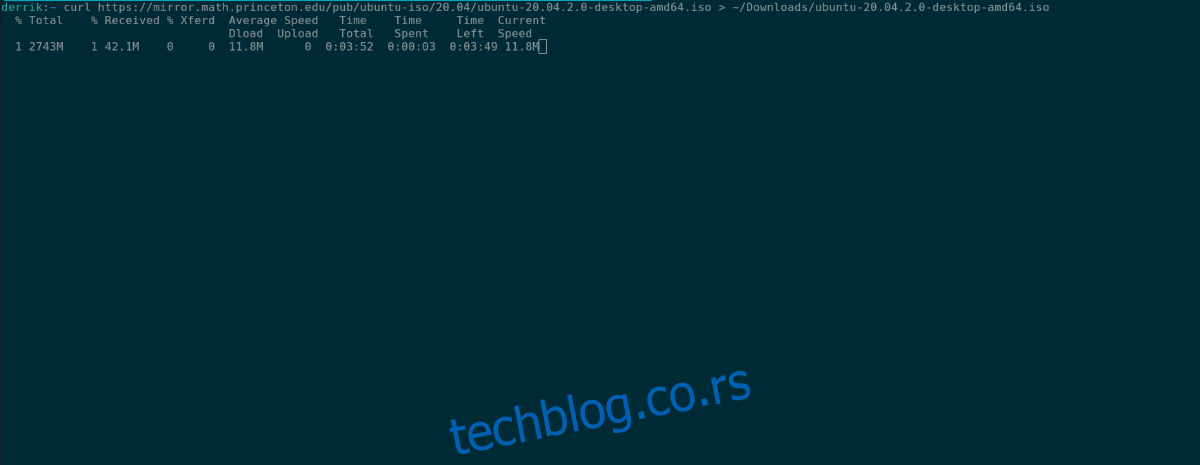
У овом водичу ћемо вам показати како програм Цурл функционише и како да га користите за преузимање датотека са њим. Чак ћемо прегледати и уредну ГУИ Цурл апликацију!
Требате да користите Цурл на Виндовс 10? Погледајте овај водич.
Преглед садржаја
Инсталирање Цурл-а
Иако је Цурл вероватно један од најчешће коришћених програма на целом Линук-у, не долази увек унапред инсталиран. Као резултат тога, морамо вас провести кроз како да инсталирате Цурл пре него што покажемо како функционише.
Да бисте инсталирали Цурл на свој Линук рачунар, отворите прозор терминала притиском на Цтрл + Алт + Т. Након тога, пратите доле наведена упутства за инсталацију која одговарају оперативном систему који тренутно користите.
Убунту
На Убунту-у, инсталирајте Цурл помоћу команде Апт.
sudo apt install curl
Дебиан
На Дебиан-у, наведите Цурл да ради са Апт-гет.
sudo apt-get install curl
Арцх Линук
Они који користе Арцх Линук могу да инсталирају Цурл са Пацманом.
sudo pacman -S curl
Федора
Ако користите Федору, можете да инсталирате Цурл са Днф-ом.
sudo dnf install curl
ОпенСУСЕ
На ОпенСУСЕ, инсталирајте Цурл са Зиппер командом.
sudo zypper install curl
Преузмите помоћу Цурл – командне линије
Ако сте нови у Цурл-у, почните тако што ћете отворити терминал. Можете да отворите прозор терминала на Линук радној површини притиском на комбинацију тастатуре Цтрл + Алт + Т. Алтернативно, потражите „Терминал“ у менију апликације.
Са отвореним прозором терминала, користите команду ман цурл да видите Цурл приручник. Прочитајте га и упознајте се са апликацијом. Након тога, пратите одељке у наставку да бисте научили како да преузмете датотеке са Цурл-ом у терминалу.
Преузимање једне датотеке
Преузимање једне датотеке помоћу Цурл-а је врло једноставно. Да бисте започели, морате навести УРЛ датотеке. На пример, да бисте преузели Убунту 20.04 ЛТС ИСО, тако бисте навели УРЛ.
curl https://mirror.math.princeton.edu/pub/ubuntu-iso/20.04/ubuntu-20.04.2.0-desktop-amd64.iso
Након што наведете удаљену УРЛ адресу датотеке коју желите да преузмете, морате да изаберете локацију за преузимање. Да бисте поставили локацију за преузимање, додајте симбол >, праћен путањом где би датотека требало да иде.
На пример, да бисте својој Убунту 20.04 ЛТС ИСО датотеци рекли да преузме у директоријум „Преузимања“, додајте > ~/Довнлоадс/убунту-20.04.2.0-десктоп-амд64.исо.
curl https://mirror.math.princeton.edu/pub/ubuntu-iso/20.04/ubuntu-20.04.2.0-desktop-amd64.iso > ~/Downloads/ubuntu-20.04.2.0-desktop-amd64.iso
Када команда има УРЛ удаљене датотеке и где да је сачувате, притисните тастер Ентер да бисте извршили преузимање. Убрзо након тога, видећете напредак преузимања, као и преузимање датотека. Када се заврши, отворите Линук менаџер датотека да бисте приступили вашој датотеци.
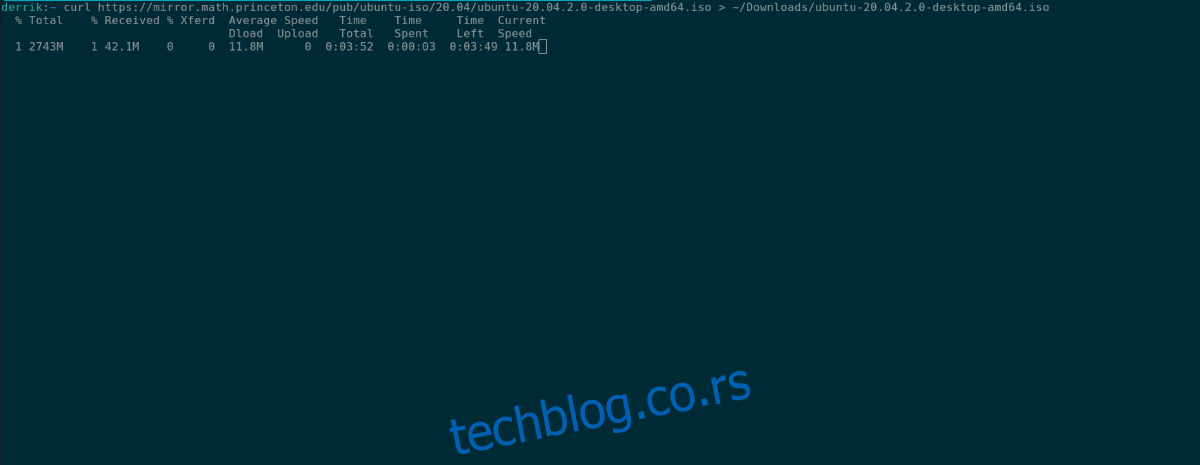
Преузимање више датотека са листе
Могуће је преузети више датотека са листе у Цурл-у баш као и Вгет. Да бисте то урадили, почните креирањем листе. Прво користите команду додира да бисте креирали празну текстуалну датотеку са именом „цурл_довнлоадс.ткт“.
touch ~/curl_downloads.txt
Затим отворите текстуалну датотеку „цурл_довнлоадс.ткт“ (која се налази у вашој почетној фасцикли) користећи свој омиљени уређивач текста. Након тога, налепите везе до сваке датотеке коју желите да преузмете.
На пример, да преузмете Убунту ИСО, Федора ИСО и Дебиан ИСО, моја листа „цурл_довнлоадс.ткт“ треба да има следећи код.
хттпс://миррор.матх.принцетон.еду/пуб/убунту-исо/20.04/убунту-20.04.2.0-десктоп-амд64.исо
хттпс://довнлоад.федорапројецт.орг/пуб/федора/линук/релеасес/33/Воркстатион/к86_64/исо/Федора-Воркстатион-Ливе-к86_64-33-1.2.исо
хттпс://цдимаге.дебиан.орг/дебиан-цд/цуррент/амд64/исо-цд/дебиан-10.9.0-амд64-нетинст.исо
Сачувајте измене у датотеци „цурл_довнлоадс.ткт“ користећи функцију чувања у уређивачу текста. Затим га унесите у команду Цурл да бисте преузели све на листи. Имајте на уму да користимо каргс у комбинацији са цурл-ом да бисмо омогућили преузимање више датотека.
xargs -n 1 curl -O < ~/curl_downloads.txt
Притисните тастер Ентер да започнете процес преузимања. Имајте на уму да док користите команду каргс за преузимање више датотека, навођење локације за преузимање није могуће. Ваша преузимања ће се појавити у почетном директоријуму (/хоме/УСЕРНАМЕ/).
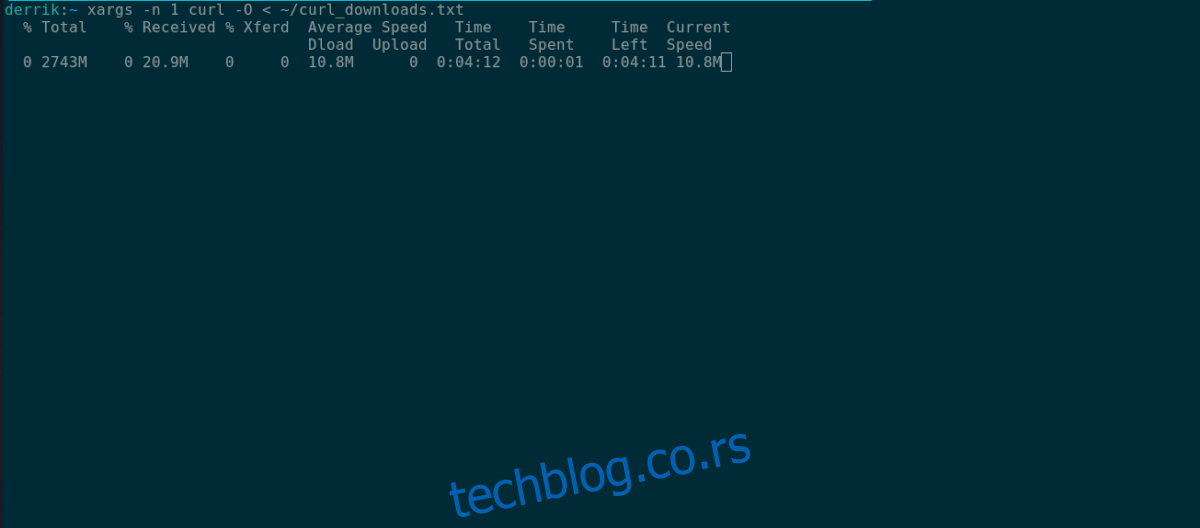
Преузимање са Цурл – ГУИ
Ако вам се свиђа идеја Цурл, али бисте више волели ГУИ за преузимање датотека, можете користити Цурл ГУИ апликацију. То је бета апликација из 2007, али и даље ради на модерним Линук оперативним системима и додаје пријатељски ГУИ за Цурл.
Да бисте започели, морате инсталирати програм. Програм је Перл скрипта и за покретање му је потребан пакет „перл-тк“. Да бисте га инсталирали, отворите прозор терминала и унесите наредбу испод која одговара вашем ОС-у.
Убунту
sudo apt install perl-tk
Дебиан
sudo apt-get install perl-tk
Арцх Линук
sudo pacman -S perl-tk
Федора
sudo dnf install perl-Tk
ОпенСУСЕ
sudo zypper install perl-Tk
Затим креирајте нови директоријум у фасцикли /опт/ користећи мкдир.
sudo mkdir -p /opt/curl-gui/
Користите команду ЦД да бисте прешли у нову фасциклу. Затим користите вгет да преузмете датотеку скрипте.
cd /opt/curl-gui/
wget https://archive.org/download/curl-gui/curl-gui.pl
Затим преузмите датотеку пречице и означите је као извршну.
cd /usr/share/applications/ wget https://archive.org/download/curl-gui_202104/curl-gui.desktop sudo chmod +x curl-gui.desktop
Када се апликација инсталира, потражите „цУРЛ ГУИ“ у менију апликације и кликните на њу да бисте покренули апликацију. Затим, унутар апликације, пронађите оквир за текст на врху и налепите везу за преузимање у њега.
Након што налепите везу за преузимање, пронађите „Излазну датотеку“ и означите поље за потврду. Затим упишите име излазне датотеке. На пример, ако преузимате Убунту ИСО, додајте „/хоме/УСЕРНАМЕ/Довнлоадс/убунту-20.04.2.0-десктоп-амд64.исо“ после „Излаз“.
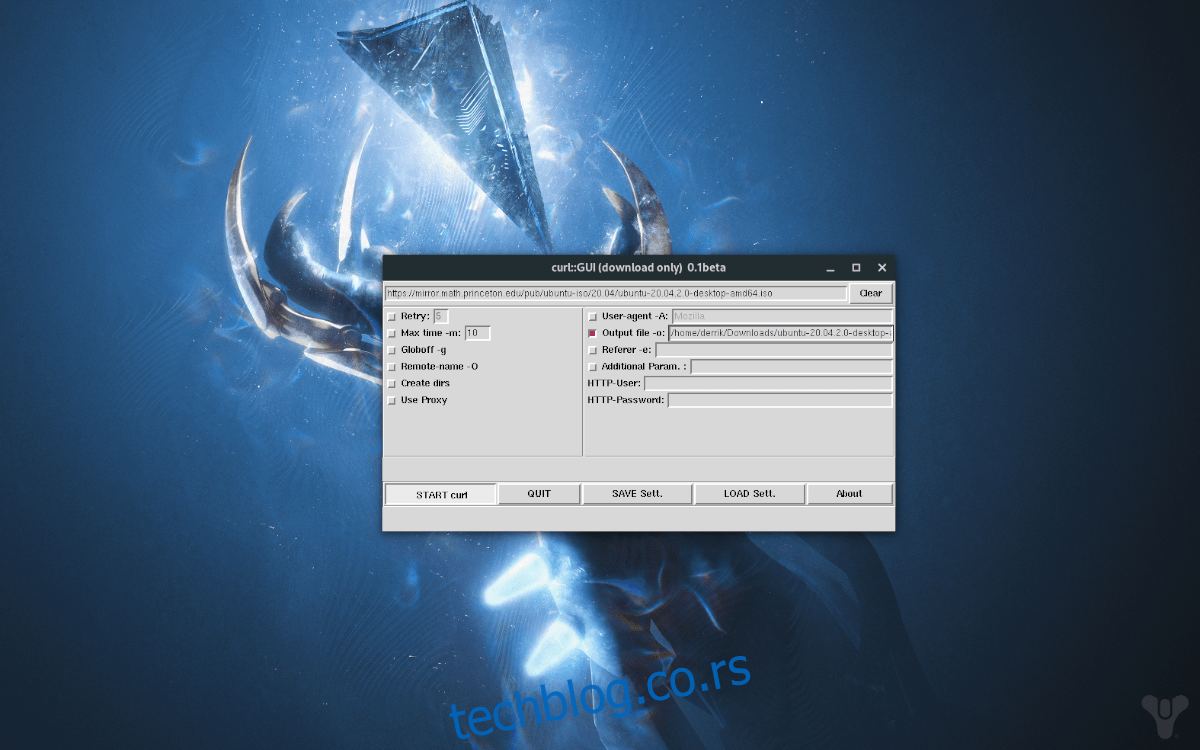
Кликните на „СТАРТ цурл“ да бисте започели преузимање. Када се преузимање заврши, затворите апликацију и отворите Линук менаџер датотека да бисте приступили преузетој датотеци.

